Компьютерная грамотность с Надеждой. Как работают компьютеры
Как работает компьютер. Часть 1. Что такое компьютер и из чего состоит компьютер.
Зачастую при упоминании слова "технология", большинство людей начинает думать о компьютерах, ведь фактически почти у каждого аспекта наших жизней есть некоторый компьютеризированный компонент. Различные устройства в наших домах имеют встроенные микропроцессоры, чипы и другие элементы компьютеров, они присутствуют в наших телевизорах, автомобилях, стиральных машинах, микроволновках и т.д., но компьютер, о котором все думают сначала, обычно является персональным компьютером иначе ПК.
ПК является инструментом общего назначения, созданного вокруг небольшого микропроцессора. У ПК есть много различных частей - память, жесткий диск, модем, и др. - которых объединяет одна общая цель – выполнить поставленную задачу. Это означает, что Вы можете делать разнообразные вещи на компьютере. Вы можете использовать его, чтобы создавать и редактировать документы, отправлять электронную почту, играть в игры и юзать интернет и массу других вещей.
Компьютеры прослеживают свою историю до 1970-ых, когда человек по имени Эдвард Робертс начал продавать компьютерные наборы, основанные на кристалле микропроцессора, разработанном Intel. Робертс назвал свой компьютер Альтаиром 8800 и продавал несобранные наборы за 395 долларов за один. К удивлению многих тогдашних умников наборы стали мгновенным хитом, и эра персонального компьютера началась.
Несколько лет позже, дуэт Стива Джобса и Стива Уозниэка выпустили компьютер Apple II и, начиная с этого момента популярность персонального компьютера, действительно начала взлетать. Другие производители следовали примеру, и скоро были выпущенны компьютеры от Commodore, Atari и Texas Instruments. Как видите, IBM вошел в игру совсем не после дебюта Apple II.
Сегодня, когда кто-то говорит о ПК, они имеют в виду машину, работающую на операционной системе Microsoft Windows с x86-64 совместимым микропроцессором, а вот компьютеры Apple Macintosh – технически попадающие под ПК, большинство из вас не назвало бы персональным компьютером, хотя старт компьютерных технологий остается за Apple.
В этой статье я буду говорить о ПК в общем, о его различных частях, которые входят в состав. Вы узнаете о различных компонентах, и как они взаимодействуют в основном операционном процессе.
Давайте посмотрим на основные компоненты типичного настольного компьютера:
1. Центральный процессор (ЦП) - микропроцессор "мозг" компьютерной системы называют центральным процессором. Это - микросхема, которая содержит полный вычислительный механизм. В качестве своего родного языка ЦП использует ассемблер. За всем, что делает компьютер, наблюдает ЦП.
2. Память - оперативное хранение информации. Большая скорость обмена данными необходима, потому что память соединяется непосредственно с микропроцессором. Есть несколько определенных типов памяти в компьютере:
3. Оперативная память (RAM) - используется, чтобы временно хранить информацию, с которой компьютер в настоящий момент работает;
4. Постоянная память (ROM) - постоянный тип хранения памяти, используемого компьютером для важных данных, которые в процессе работы не изменяются. Базовая система ввода-вывода (BIOS) - тип ROM, который используется во всех компьютерах, чтобы установить начальную передачу данных при включении компьютера.
5. Кэширование - хранение часто используемых данных в чрезвычайно быстрой RAM, которая соединяется непосредственно с ЦП.
6. Виртуальная память - пространство на жестком диске, используемое, для временного хранения данных и загрузки в и из RAM как рабочая информация.
7. Флэш-память - твердотельное устройство хранения информации, Флэш-память не требует никаких дополнительных устройств и сохраняет данные даже после отключения компьютера.
8. Системная плата (материнская плата) - это - основная печатная плата, с которой соединяются все другие внутренние компоненты такие как ЦП, память и др. На материнской плате могут располагаться разнообразные компоненты, которые либо встраиваются в её саму либо подключаются через дополнительные слоты это может быть звуковая карта, видеокарта и др.)
9. Блок питания - электрический преобразователь, который регулирует электричество, используемое компьютером.
10. Жесткий диск – емкость для постоянного хранения большого объема информации, такой как программы, документы, игры и др.. Традиционные жесткие диски содержат подвижные части – внутренние диски («блины»), на которых он хранит данные. Диск вращает блины, чтобы записать и считать данные. Некоторые более новые жесткие диски основаны на флэш-памяти без подвижных частей. Эти диски называют твердотельными дисками.
11. Операционная система - основное программное обеспечение, которое позволяет пользователю взаимодействовать через интерфейс с компьютером.
12. Дисковод со встроенным контроллером (IDE, SATA I, II, III).
13. Контроллер - основной интерфейс для жесткого диска, дисковода для компакт-дисков и дисковода флоппи дисков.
14. Ускоренный графический порт (AGP, PCI-E I, II) - очень высокоскоростное соединение, используемое видеокартой, чтобы взаимодействовать через интерфейс с компьютером.
15. Звуковая карта - используется компьютером, чтобы записывать и воспроизводить аудио, преобразовывая аналоговое звучание в цифровую информацию, как в прямом так и в обратном направлении.
16. Видеокарта - преобразовывает данные изображения из компьютера в формат, который может быть выведен на экран монитора. У современных видеокарт есть свои собственные мощные процессоры (названный GPU - графический процессор). GPU обрабатывает операции, которые в его отсутствие обрабатывал бы ЦП.
17. Порты – в рамках компьютерного оборудования, порт - интерфейс, который позволяет компьютеру связываться с периферийным оборудованием.
18. Часы реального времени - у каждого ПК есть часы, содержащие вибрирующий кристалл кварца. Обращаясь к этим часам, все компоненты в компьютере могут синхронизироваться должным образом.
19. Дополнительный элемент питания и связанная с ним память - CMOS и батарея CMOS позволяют компьютеру хранить информацию даже когда он отключен от сети 220В. Батарея обеспечивает бесперебойное питание памяти CMOS.
20. Вентиляторы, теплоотводы и системы охлаждения - компоненты в компьютере необходимые для отвода тепла, ведь от перегрева элементов компьютера может пострадать его производительность или вовсе перегреться и потерять работоспособность.
В следующей статье я раскажу о взаимодействие компьютера с окружающим его миром, а эту статью Вы можете обсудить на форуме.
Похожие статьи:
zremcom.ru
Устройства компьютера и как с ними работать
Прежде чем начать обучение работе с компьютером, важно убедиться, что все его устройства знакомы, понятно, что делать с ними и куда «тыкать».
Сегодня никого не удивишь названиями основных частей компьютера, но не все знают, как этими частями управлять. Давайте разбираться

Основные части компьютера можно разделить на:
- внутренние — составляющие системного блока (та гудящая коробка, на которой находится кнопка включения компьютера).
- внешние — устройства, подключающиеся к системному блоку через провода (монитор, клавиатура мышь, динамики и т.д. ).
А так же части компьютера можно делить по типу взаимодействия с пользователем:
- устройства вывода информации — подключаемое устройство помогает компьютеру доносить до нас информацию в понятном нам виде (например, звуковую информацию посредством колонок),
- устройства ввода — устройство дает возможность дать указания компьютеру на машинном языке, передает ему что нужно сделать (мышь)
- устройства ввода-вывода — устройства, совмещающие два вышеописанных пункта (дисковод)
Теперь остановимся подробнее на всех основных устройствах, из которых состоит компьютер.
Системный блок
Системный блок — это самая главная часть компьютера, но делает его таким важным не внешний вид, не размеры и расцветка, а то, что в нем находится. А что же внутри? Внутри много разного интересного, например, жесткий диск, где хранятся все фотографии, фильмы, музыка, словом, вся информация, что есть на компьютере.

Но будем честны: знать строение системного блока не обязательно, далеко не каждому пригодится эта информация на практике, однако для тех, кто хочет расширить свой кругозор — вскоре тут будет ссылка на статью.
Почему компьютеры стоят по-разному?
Важно помнить, что системный блок содержит в себе различные части, качество которых влияет на производительность работы компьютера. Что значит производительность? Компьютеру необходимо определенное время, чтоб совершить какое-то действие, ему нужно обработать информацию, то есть «подумать». Чем быстрее он «думает», тем выше производительность. То есть составляющие системного блока отвечают за то, как и с какой скоростью работает компьютер. Большинству хватает такой производительности, при которой можно без труда работать с основными программами, сидеть в интернете, смотреть фильмы. Но для профессионалов, например, фотографов, работающих с изображениями больших размеров, этого мало, поэтому и компьютеры им нужны мощнее.
Составляющие системного блока подбираются под нужды конкретного покупателя (кому-то компьютер попроще — для фильмов, интернета, кому-то посерьезнее — для игровых новинок или работы). Поэтому и цена такая разная.
К системному блоку подключаются все внешние устройства, у которых есть провода, а на корпусе имеется 2 основные кнопки — включения/выключения «power» и кнопка принудительной перезагрузки «reset», необходимая для случаев, когда компьютер длительное время не отвечает на наши команды.

Монитор
Монитор, по-научному, — это устройство вывода текстовой и графической информации. За таким нагромождением слов скрывается простая суть. Это значит, что после того, как системный блок со всеми его составляющими обработал информацию, «подумал» — он выдает результат, этот результат может быть отображен либо в текстовой форме, либо с помощью изображений, картинок, фотографий и т.д. (то есть с помощью графической информации). Этот результат он доносит до нас через монитор.

Мониторы бывают разных размеров. Величина монитора определяется длиной диагонали, которая измеряется в дюймах. Тут все понятно, чем больше дюймов, тем больше размер экрана.
На мониторе обычно расположено несколько кнопок: для включения/выключения и для настройки изображения (яркость, контрастность, расположение).
Колонки
Колонки так же являются устройством вывода информации, но не текстовой или графической, а звуковой. Качество звука зависит не только от мощности колонок (мощность измеряется в Ваттах, для комфортного прослушивания музыки в обычной квартире хватает 20-50 Вт), но и от других факторов, например, материала колонок (деревянные считаются одними из лучших) или их количества колонок.

Для указания количества колонок используют следующие системы написания: 2.0, 2.1, 4.1, 5.1 и 7.1 Что это значит? Первая цифра показывает сколько колонок входит в комплект, а цифра .1 указывает на наличие сабвуфера. Сабвуфер — это колонка, которая воспроизводит только низкие частоты. Он нужен, чтоб звук был более глубоким.
Клавиатура
Теперь перейдем к устройствам ввода информации, то есть к таким, с помощью которых мы «говорим» компьютеру, что нужно сделать . Клавиатура и мышкой — основные устройства для этой цели.
Клавиш на клавиатуре много, каждая из них дает команду компьютеру, например, нажимая на букву «х», мы как бы даем команду компьютеру: «напечатай-ка мне букву «х»»

А если зажать несколько определенных клавиш сразу — то они дадут более сложные команды, например, если зажать клавишу shift и любую клавишу с буквой, то она напечатается заглавной: «напечатай-ка мне букву «Х»». Мы знаем еще со школы, что буквы бывают ЗАГЛАВНЫМИ и строчными. Для того, чтоб обозначить, как написана буква на клавиатуре, используют термин «регистр букв». Заглавные буквы имеют верхний регистр, а строчные — нижний. Когда вы вводите пароль куда-либо обязательно смотрите, не перепутали ли вы регистр.
Сочетания клавиш мы будем изучать в следующих уроках, а пока рассмотрим последнее в этом уроке, но не менее важное устройство:
Мышь
Компьютерная мышь получила свое название буквально потому, что была похожа на своего живого аналога. Раньше проводок выходил не с передней части, а с задней, чем сильно напоминал хвост.

Сейчас, конечно, разнообразие мышек поражает, различные формы, размеры, даже разное количество кнопок. Но для комфортной работы все современные мышки имеют колесико и две кнопки: правая кнопка мыши (ПКМ) и левая (ЛКМ).
ЛКМ — основная, она необходима для выбора всех необходимых действий, ПКМ обычно открывает окно дополнительных действий. А колесико необходимо для удобной навигации по странице (прокручивать страницу вверх и вниз).
 В теории клавиатура может заменить почти все действия мыши, а с помощью электронных клавиатур, которые появляются на экране компьютера, можно заменить реальную клавиатуру мышью.
В теории клавиатура может заменить почти все действия мыши, а с помощью электронных клавиатур, которые появляются на экране компьютера, можно заменить реальную клавиатуру мышью.
Однако только совместное использование мыши и специальных комбинаций клавиш на клавиатуре обеспечит быструю работу, главное, тренироваться.
Делитесь знаниями с друзьями!
prosto-ponyatno.ru
Как работает компьютер. Часть 4. Работа операционной системы компьютера и её основные функции.
Загрузчик операционной системы загружает её из памяти ПК, где лежит операционная система и пользовательская информация. Загрузчик устанавливает структуры данных, которые используются, чтобы обращаться между подсистемами и запросами компьютера и в конечном итоге BIOS передает контроль над ПК операционной системе (ОС).
После того, как ОС загружена, задачи операционной системы подразделяют на шесть категорий:
1. Управление процессором - разделение задач на управляемые части и распределение их по приоритетам прежде, чем послать на обработку в центральный процессор.
2. Управление памятью - координирование потока данных в и из RAM и определение необходимости виртуальной памяти.
3. Управление устройствами - обеспечение связи между каждым устройством, связанным с компьютером, центральным процессором и запросами.
4. Управление данными – направление данных для хранения надолго на жестких дисках и других устройствах продолжительного хранения.
5. Прикладной Интерфейс - обеспечение стандартных коммуникаций и обмена данными между программами и компьютером.
6. Пользовательский Интерфейс - обеспечение пути для Вас, чтобы общаться и взаимодействовать с компьютером.
Скажем, например, что Вы открываете программу обработки текста и печатаете письмо, сохраняете его и затем распечатываете. В данном процессе задействовано между собой несколько компонентов:
Клавиатура и мышь посылают введенные Вами данные в операционную систему.
Операционная система решает, что программа обработки текстов - активная программа и принимает введенные Вами данные для той программы.
Программа обработки текстов определяет формат, что данные принадлежат ей и через операционную систему хранит их временно в RAM.
Каждую инструкцию из программы обработки текстов посылает операционная система в центральный процессор. Эти инструкции переплетены с инструкциями из других программ, что были запущенны операционной системой прежде.
Все это время, операционная система устойчиво предоставляет информацию показа к графической карте, которая в свое время направляет информацию на монитор.
Когда Вы сохраняете письмо, программа обработки текстов посылает запрос в операционную систему, которая обеспечивает стандартное окно для выбора, места сохранения информации и названия файла. Как только Вы выбрали название и путь файла, операционная система направляет данные с RAM на соответствующее устройство хранения.
Вы нажимаете "на Печать". Программа обработки текстов посылает запрос в операционную систему, которая переводит данные на принтер из RAM до соответствующего порта принтера, который Вы указали.
Так же, к примеру, Вы открываете Web-браузер и проверяете http://zremcom.ru Еще раз, операционная система координирует все действие. На сей раз, компьютер получает вход из другого источника, Интернета, так же как и от Вас. Операционная система эффективно интегрирует всю поступившую и отправленную информацию.
Вы закрываете Web-браузер и выключаете компьютер.
Операционная система закрывает все программы, которые являются в настоящее время активными. Если программа не сохранила информацию, то Вам дают возможность сохранить её прежде, чем программа закроется.
Операционная система записывает свои текущие параметры настройки в специальный файл конфигурации так, чтобы при следующем запуске стартовать с теми же самыми параметрами настройки, что и выключения.
Если ОС ПК завершила все запущенные программы корректно, то система полностью выключит компьютер, иначе, Вы должны будете выключить ПК вручную удержанием кнопки Power on.
В следующей статье я попробую собрать информацию о возможном будущем ПК, а эту статью Вы так же можете обсудить на форуме.
<---Часть 3. Что происходит в компьютере при его запуске.
Похожие статьи:
zremcom.ru
|
Кремниевые микропроцессоры - были основой вычислительного мира больше 40 лет. В 1965 основатель корпорации Intel Гордон Мур предсказал, что микропроцессоры будут удваиваться в сложности каждые два года. С тех пор число электронных устройств встроенных в микропроцессор, удавалось каждые 18 месяцев, и прогноз стал известным как Закон Гордона Мура. Многие предсказывают, что Закон Гордона Мура скоро достигнет своего конца из-за физических ограничений кремниевых микропроцессоров. Экстремальная ультрафиолетовая литография - будущее производства компьютерных микросхем. Сегодняшний процесс, используемый чтобы упаковать большое количество транзисторов на микросхему, называют глубокой ультрафиолетовой литографией (DUVL), который является схожим с проявкой фотографии, а именно фокусирует свет через линзы, чтобы вырезать образцы схемы на кремниевых пластинах. В то время как новые технологии производства расширили полезную продолжительность жизни процесса DUVL. Крупные производители микросхем вынуждены использовать новые методы изготовления процессоров, чтобы не отставать от Закона Гордона Мура и многие из них уже смотрят на экстремально-ультрафиолетовую литографию (EUVL) как способ расширить жизнь кремния, по крайней мере, до конца десятилетия. EUVL использует зеркала вместо линз, чтобы фокусировать свет, который благодаря зеркалам делающих его волны более короткими, сосредотачиваться на кремниевой пластине более точно. Так же, кроме EUVL исследователи смотрели на альтернативы традиционному изготовлению микропроцессоров. Две из более интересных появляющихся технологий это компьютеры DNA и квантовые компьютеры. У компьютеров DNA (ДНК) (Основа ДНК-вычислений – построение парадигмы вычислений, новых моделей, новых алгоритмов на основе знаний о строении и функциях молекулы ДНК и операций, которые выполняются в живых клетках над молекулами ДНК при помощи различных ферментов) есть хороший потенциал, чтобы стать на замену сегодняшних процессоров прерывая Закон Гордона Мура. У таких компьютеров существует ряд преимуществ в отлитии от кремния: Пока есть организмы, будет и предоставление DNA (ДНК). Большое разнообразие DNA (ДНК) делает его дешевым ресурсом. В отличие от традиционных микропроцессоров, которые сделаны, используя ядовитые материалы, биочипы DNA (ДНК) могут быть сделаны чисто и экологично. Компьютеры DNA много раз меньшего размера, чем сегодняшние компьютеры. Главное преимущество DNA - то, что это сделает компьютеры меньшего размера, чем любой компьютер на сегодняшний день, одновременно увеличивая емкости хранения информации. К примеру, у одного фунта (450 грамм) DNA (ДНК) имеется емкость для хранения информации намного больше, чем у всех электронно-вычислительных машин, когда-либо создаваемых человеком. Вычислительная мощность компьютера DNA (ДНК) размера слезинки, используя логические элементы DNA, будет намного мощней, чем самый мощный суперкомпьютер в мире на сегодняшний день. Больше чем 10 триллионов молекул ДНК могут вписаться в область, не больше чем 1 кубический сантиметр. С этим небольшим количеством DNA компьютер был бы в состоянии содержать 10 терабайт (Тбайт) данных и выполнить 10 триллионов вычислений за один раз. В отличие от стандартных компьютеров, компьютеры DNA могут выполнять вычисления одновременно в отличии от стандартных компьютеров которые работают линейным способом, беря и выполняя задачи по одной. Параллельные вычисления позволят DNA решать сложные математические проблемы в течении часа, которые могли бы занять электрические компьютеры на сотни лет, чтобы завершиться. Сегодняшние компьютеры работают, управляя битами, которые существуют в одном из двух состояний: 0 или 1. Компьютеры Quantum не ограничены двумя состояниями; они кодируют информацию квантовыми битами, или qubits. qubit может быть 1 или 0, или он может существовать в суперпозиции, которая является одновременно 1 и 0 или где-нибудь в промежуточном состоянии. Qubits представляют атомы, которые взаимодействуют между собой, чтобы служить памятью компьютера и микропроцессором. Поскольку квантовый компьютер может содержать эти многократные состояния одновременно, у него есть очень хороший потенциал, чтобы стать на замену сегодняшним мощным суперкомпьютерам. 30-qubit - ный квантовый компьютер равнялся бы вычислительной мощности стандартного компьютера, способного к достижению 10 teraops, или триллионов операций в секунду, что равняется вершине строки в суперкомпьютерах, а для квантовых компьютеров это самое начало. На этом я завершаю краткий обзор устройства и принципов работы компьютеров. Обсудить на форуме все статьи по устройству и принципу работы компьютеров. <----Часть 4. Работа операционной системы компьютера и её основные функции. Похожие статьи:
|
zremcom.ru
Как работает ПК

Голосовой поиск используют для того, чтобы задавать вопрос поисковой системе без использования клавиатуры. Эта технология давно используется на смартфонах и планшетах, где проще сказать фразу, чем набирать ее на экранной клавиатуре. Не все знают, что также имеется голосовой поиск на компьютере. Читать далее »
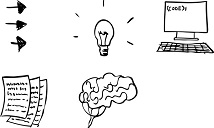 Если отвечать на вопрос, кто умнее: человек или компьютер, первое, что приходит в голову, – конечно, компьютеры способны получать и обрабатывать информацию намного быстрее нас (а именно, те самые миллионы операций в секунду). Читать далее »
Если отвечать на вопрос, кто умнее: человек или компьютер, первое, что приходит в голову, – конечно, компьютеры способны получать и обрабатывать информацию намного быстрее нас (а именно, те самые миллионы операций в секунду). Читать далее »
 Вопрос о том, что такое виртуальная реальность, рассмотрим, начиная с истории становления этого понятия, затем перейдем к существующему положению дел в этой сфере и, конечно, подведем итоги. Читать далее »
Вопрос о том, что такое виртуальная реальность, рассмотрим, начиная с истории становления этого понятия, затем перейдем к существующему положению дел в этой сфере и, конечно, подведем итоги. Читать далее »
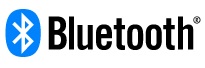 Прежде чем переходить к вопросу о том, что такое Блютуз и как его включить, рассмотрим, зачем нужен блютуз. Как известно, компьютеры и ноутбуки постоянно окружены различными проводами. Читать далее »
Прежде чем переходить к вопросу о том, что такое Блютуз и как его включить, рассмотрим, зачем нужен блютуз. Как известно, компьютеры и ноутбуки постоянно окружены различными проводами. Читать далее »
 При появлении проблем с компьютером чаще всего его выключают и через несколько минут включают снова, либо просто перезагружают. Почему перезагрузка компьютера в каких-то случаях помогает и восстанавливает его работу, а иногда – совсем не помогает?
При появлении проблем с компьютером чаще всего его выключают и через несколько минут включают снова, либо просто перезагружают. Почему перезагрузка компьютера в каких-то случаях помогает и восстанавливает его работу, а иногда – совсем не помогает?
Сначала о том, что значит “перезагрузка” компьютера и где ее искать. Читать далее »
Уважаемые читатели, представляю Вам заключительную пятерку вредных советов.
11 Чистка компьютера с применением разных программ12 Надо работать на компьютере, пока он не сломается13 Ноутбук ничем не отличается от стационарного компьютера14 Переустановка операционной системы на ноутбуке15 О своих проблемах нужно писать коротко, как в СМС-сообщении
Видео-версия статьи
Это третья серия (или статья, кому как больше нравится) вредных советов, поэтому она с цифрой 3 и называется «Вредная компьютерная грамотность 3». В первых двух сериях были рассмотрены 10 вредных советов, поэтому теперь переходим к 11-ому совету. Читать далее »
Во вредной компьютерной грамотности 1 были рассмотрены следующие вредные советы:
- Антивирус не нужен
- Нужно поставить 2 антивируса (или больше)
- Антивирусу можно доверять на все 100%
- Обновления делать не нужно и даже вредно
- Мои фото, документы и другие личные файлы я храню на компьютере, ибо это надежно
Переходим к следующей пятерке вредных советов, которые «по совместительству» являются содержанием статьи: Читать далее »
У Григория Остера есть замечательные «Вредные советы для непослушных детей и их родителей».
Я решила пойти по его пути и отобрала 15 вредных советов по компьютерной грамотности, сокращенно получилось «вредная компьютерная грамотность». Сегодня предлагаю первые пять советов, поэтому в названии статьи присутствует цифра 1.
Содержание статьи: Читать далее »
Персональный компьютер представляет собой сложное устройство, состоящее из множества различных электронных компонентов. В сумме все они образуют аппаратное обеспечение или «железо», для управления которого требуется какое-то нематериальное составляющее, которым и является системное программное обеспечение.
Рассмотрим понятие системного программного обеспечения. Читать далее »
Перед продажей своего компьютера следует понять несколько важных вещей. Во-первых, Вы – продавец, и ваша задача – продать старый компьютер по наиболее высокой и выгодной для Вас цене.
Второе – то, что Вам необходимо как можно более подробно описать ваш компьютер.
Далеко не каждый продавец понимает, насколько важно внятно и доступно описать то, что он продает, тем более, когда речь идет о компьютерной технике. От того, насколько грамотно и четко Вы сможете описать свой товар, зависит его цена. Читать далее »
www.compgramotnost.ru
Как работает компьютер. Часть 4. Работа операционной системы компьютера и её основные функции.
Загрузчик операционной системы загружает её из памяти ПК, где лежит операционная система и пользовательская информация. Загрузчик устанавливает структуры данных, которые используются, чтобы обращаться между подсистемами и запросами компьютера и в конечном итоге BIOS передает контроль над ПК операционной системе (ОС).
После того, как ОС загружена, задачи операционной системы подразделяют на шесть категорий:
1. Управление процессором - разделение задач на управляемые части и распределение их по приоритетам прежде, чем послать на обработку в центральный процессор.
2. Управление памятью - координирование потока данных в и из RAM и определение необходимости виртуальной памяти.
3. Управление устройствами - обеспечение связи между каждым устройством, связанным с компьютером, центральным процессором и запросами.
4. Управление данными – направление данных для хранения надолго на жестких дисках и других устройствах продолжительного хранения.
5. Прикладной Интерфейс - обеспечение стандартных коммуникаций и обмена данными между программами и компьютером.
6. Пользовательский Интерфейс - обеспечение пути для Вас, чтобы общаться и взаимодействовать с компьютером.
Скажем, например, что Вы открываете программу обработки текста и печатаете письмо, сохраняете его и затем распечатываете. В данном процессе задействовано между собой несколько компонентов:
Клавиатура и мышь посылают введенные Вами данные в операционную систему.
Операционная система решает, что программа обработки текстов - активная программа и принимает введенные Вами данные для той программы.
Программа обработки текстов определяет формат, что данные принадлежат ей и через операционную систему хранит их временно в RAM.
Каждую инструкцию из программы обработки текстов посылает операционная система в центральный процессор. Эти инструкции переплетены с инструкциями из других программ, что были запущенны операционной системой прежде.
Все это время, операционная система устойчиво предоставляет информацию показа к графической карте, которая в свое время направляет информацию на монитор.
Когда Вы сохраняете письмо, программа обработки текстов посылает запрос в операционную систему, которая обеспечивает стандартное окно для выбора, места сохранения информации и названия файла. Как только Вы выбрали название и путь файла, операционная система направляет данные с RAM на соответствующее устройство хранения.
Вы нажимаете "на Печать". Программа обработки текстов посылает запрос в операционную систему, которая переводит данные на принтер из RAM до соответствующего порта принтера, который Вы указали.
Так же, к примеру, Вы открываете Web-браузер и проверяете http://zremcom.ru Еще раз, операционная система координирует все действие. На сей раз, компьютер получает вход из другого источника, Интернета, так же как и от Вас. Операционная система эффективно интегрирует всю поступившую и отправленную информацию.
Вы закрываете Web-браузер и выключаете компьютер.
Операционная система закрывает все программы, которые являются в настоящее время активными. Если программа не сохранила информацию, то Вам дают возможность сохранить её прежде, чем программа закроется.
Операционная система записывает свои текущие параметры настройки в специальный файл конфигурации так, чтобы при следующем запуске стартовать с теми же самыми параметрами настройки, что и выключения.
Если ОС ПК завершила все запущенные программы корректно, то система полностью выключит компьютер, иначе, Вы должны будете выключить ПК вручную удержанием кнопки Power on.
В следующей статье я попробую собрать информацию о возможном будущем ПК, а эту статью Вы так же можете обсудить на форуме.
<---Часть 3. Что происходит в компьютере при его запуске.
Похожие статьи:
zremcom.ru
|
Кремниевые микропроцессоры - были основой вычислительного мира больше 40 лет. В 1965 основатель корпорации Intel Гордон Мур предсказал, что микропроцессоры будут удваиваться в сложности каждые два года. С тех пор число электронных устройств встроенных в микропроцессор, удавалось каждые 18 месяцев, и прогноз стал известным как Закон Гордона Мура. Многие предсказывают, что Закон Гордона Мура скоро достигнет своего конца из-за физических ограничений кремниевых микропроцессоров. Экстремальная ультрафиолетовая литография - будущее производства компьютерных микросхем. Сегодняшний процесс, используемый чтобы упаковать большое количество транзисторов на микросхему, называют глубокой ультрафиолетовой литографией (DUVL), который является схожим с проявкой фотографии, а именно фокусирует свет через линзы, чтобы вырезать образцы схемы на кремниевых пластинах. В то время как новые технологии производства расширили полезную продолжительность жизни процесса DUVL. Крупные производители микросхем вынуждены использовать новые методы изготовления процессоров, чтобы не отставать от Закона Гордона Мура и многие из них уже смотрят на экстремально-ультрафиолетовую литографию (EUVL) как способ расширить жизнь кремния, по крайней мере, до конца десятилетия. EUVL использует зеркала вместо линз, чтобы фокусировать свет, который благодаря зеркалам делающих его волны более короткими, сосредотачиваться на кремниевой пластине более точно. Так же, кроме EUVL исследователи смотрели на альтернативы традиционному изготовлению микропроцессоров. Две из более интересных появляющихся технологий это компьютеры DNA и квантовые компьютеры. У компьютеров DNA (ДНК) (Основа ДНК-вычислений – построение парадигмы вычислений, новых моделей, новых алгоритмов на основе знаний о строении и функциях молекулы ДНК и операций, которые выполняются в живых клетках над молекулами ДНК при помощи различных ферментов) есть хороший потенциал, чтобы стать на замену сегодняшних процессоров прерывая Закон Гордона Мура. У таких компьютеров существует ряд преимуществ в отлитии от кремния: Пока есть организмы, будет и предоставление DNA (ДНК). Большое разнообразие DNA (ДНК) делает его дешевым ресурсом. В отличие от традиционных микропроцессоров, которые сделаны, используя ядовитые материалы, биочипы DNA (ДНК) могут быть сделаны чисто и экологично. Компьютеры DNA много раз меньшего размера, чем сегодняшние компьютеры. Главное преимущество DNA - то, что это сделает компьютеры меньшего размера, чем любой компьютер на сегодняшний день, одновременно увеличивая емкости хранения информации. К примеру, у одного фунта (450 грамм) DNA (ДНК) имеется емкость для хранения информации намного больше, чем у всех электронно-вычислительных машин, когда-либо создаваемых человеком. Вычислительная мощность компьютера DNA (ДНК) размера слезинки, используя логические элементы DNA, будет намного мощней, чем самый мощный суперкомпьютер в мире на сегодняшний день. Больше чем 10 триллионов молекул ДНК могут вписаться в область, не больше чем 1 кубический сантиметр. С этим небольшим количеством DNA компьютер был бы в состоянии содержать 10 терабайт (Тбайт) данных и выполнить 10 триллионов вычислений за один раз. В отличие от стандартных компьютеров, компьютеры DNA могут выполнять вычисления одновременно в отличии от стандартных компьютеров которые работают линейным способом, беря и выполняя задачи по одной. Параллельные вычисления позволят DNA решать сложные математические проблемы в течении часа, которые могли бы занять электрические компьютеры на сотни лет, чтобы завершиться. Сегодняшние компьютеры работают, управляя битами, которые существуют в одном из двух состояний: 0 или 1. Компьютеры Quantum не ограничены двумя состояниями; они кодируют информацию квантовыми битами, или qubits. qubit может быть 1 или 0, или он может существовать в суперпозиции, которая является одновременно 1 и 0 или где-нибудь в промежуточном состоянии. Qubits представляют атомы, которые взаимодействуют между собой, чтобы служить памятью компьютера и микропроцессором. Поскольку квантовый компьютер может содержать эти многократные состояния одновременно, у него есть очень хороший потенциал, чтобы стать на замену сегодняшним мощным суперкомпьютерам. 30-qubit - ный квантовый компьютер равнялся бы вычислительной мощности стандартного компьютера, способного к достижению 10 teraops, или триллионов операций в секунду, что равняется вершине строки в суперкомпьютерах, а для квантовых компьютеров это самое начало. На этом я завершаю краткий обзор устройства и принципов работы компьютеров. Обсудить на форуме все статьи по устройству и принципу работы компьютеров. <----Часть 4. Работа операционной системы компьютера и её основные функции. Похожие статьи:
|
zremcom.ru
















